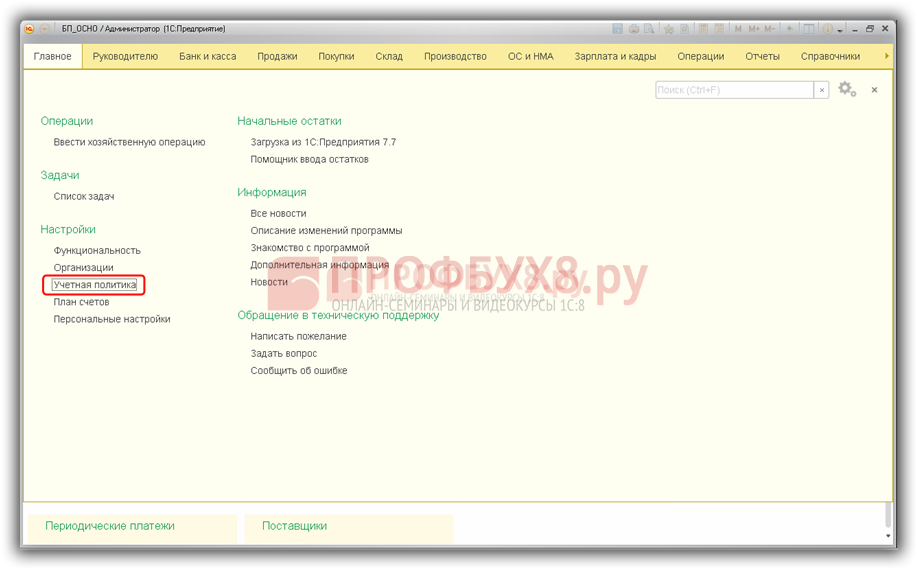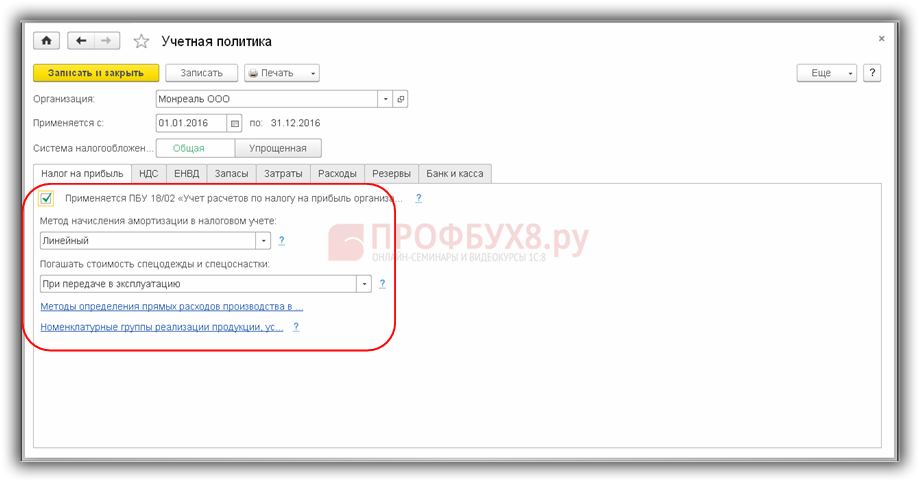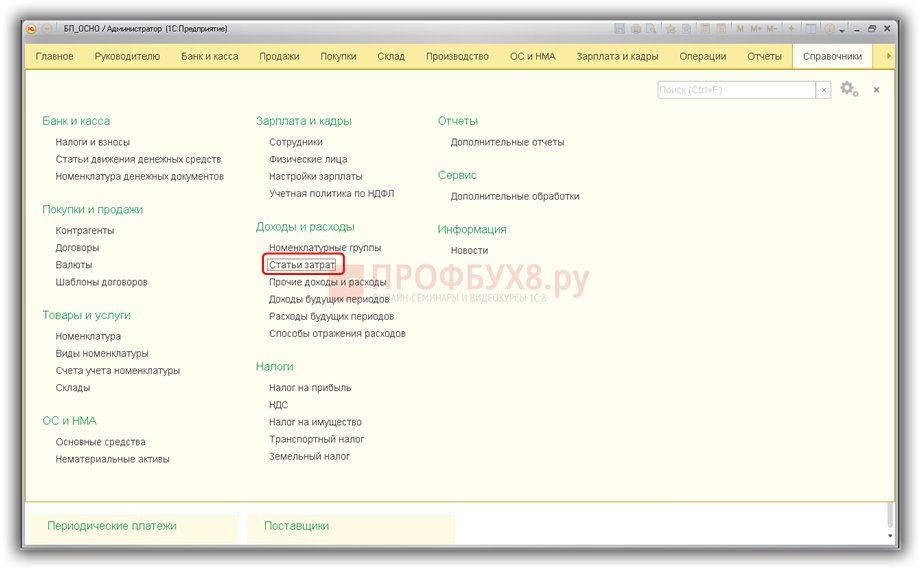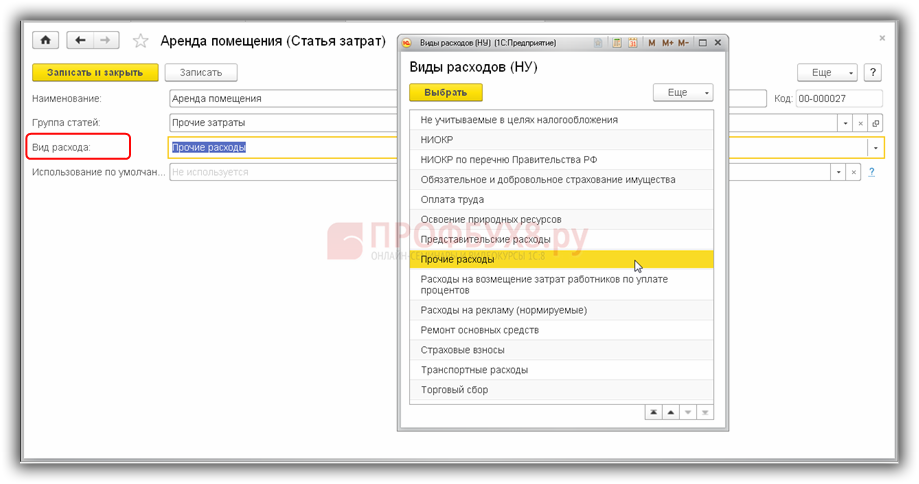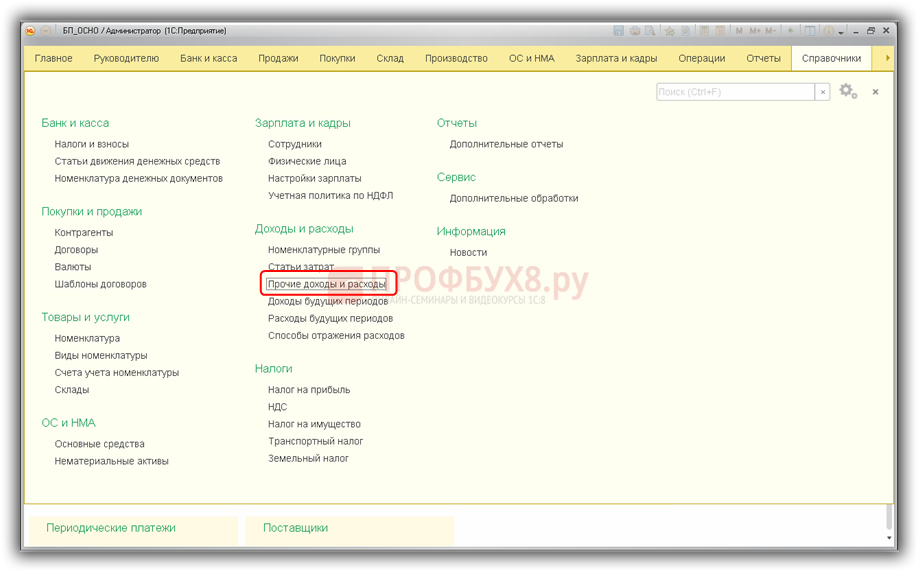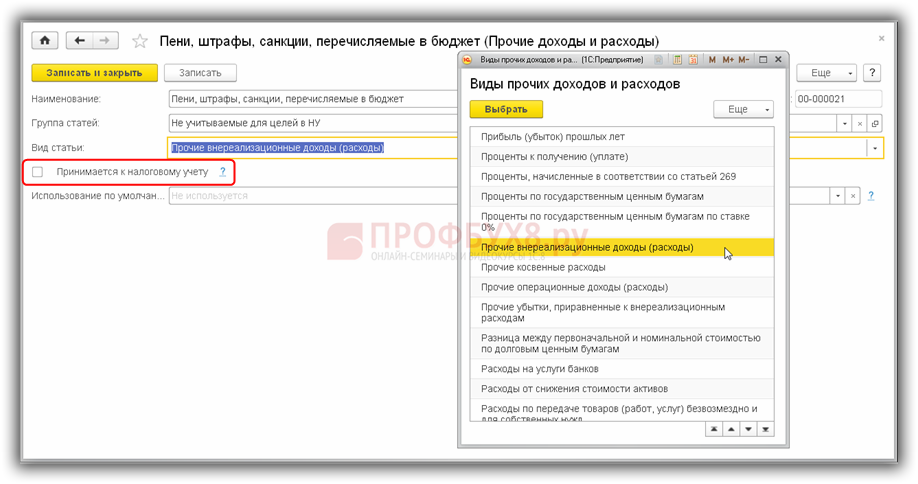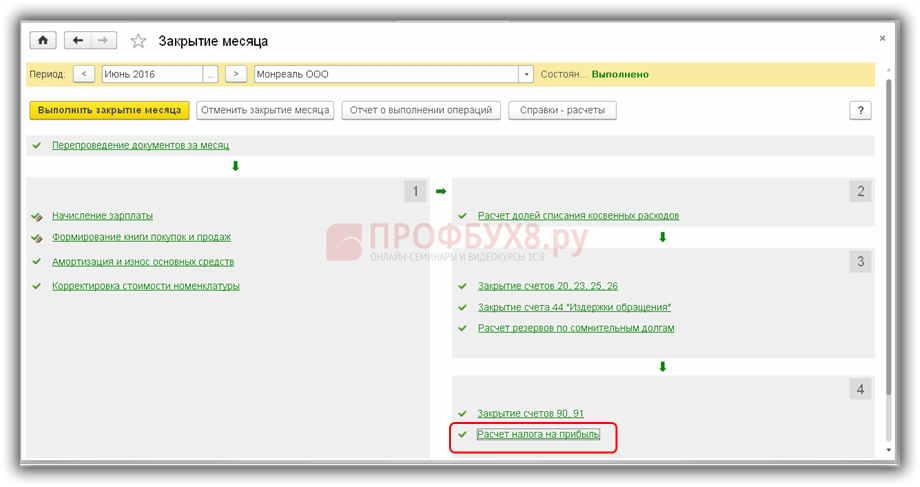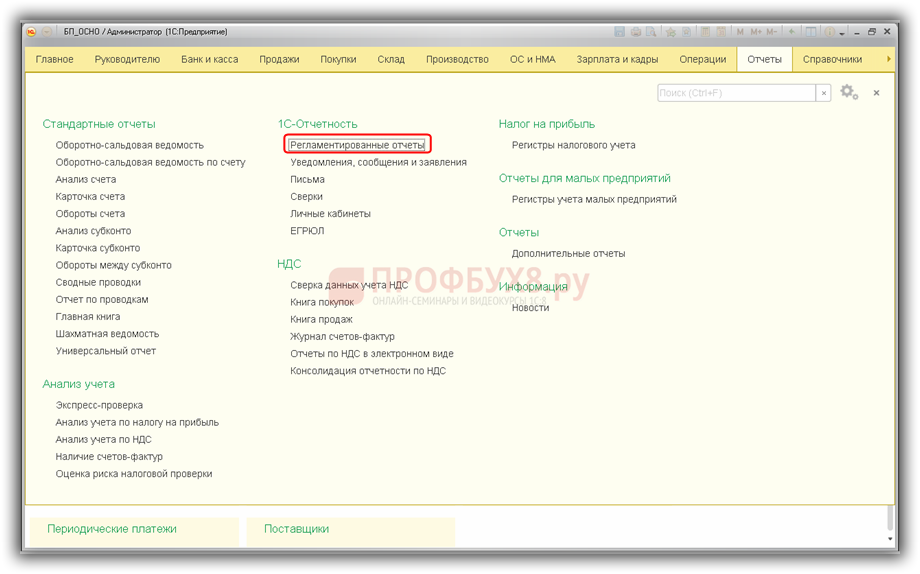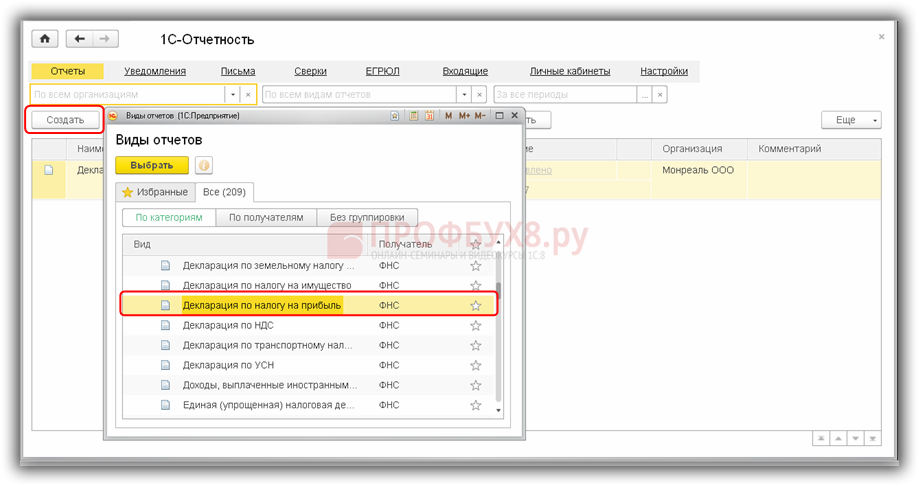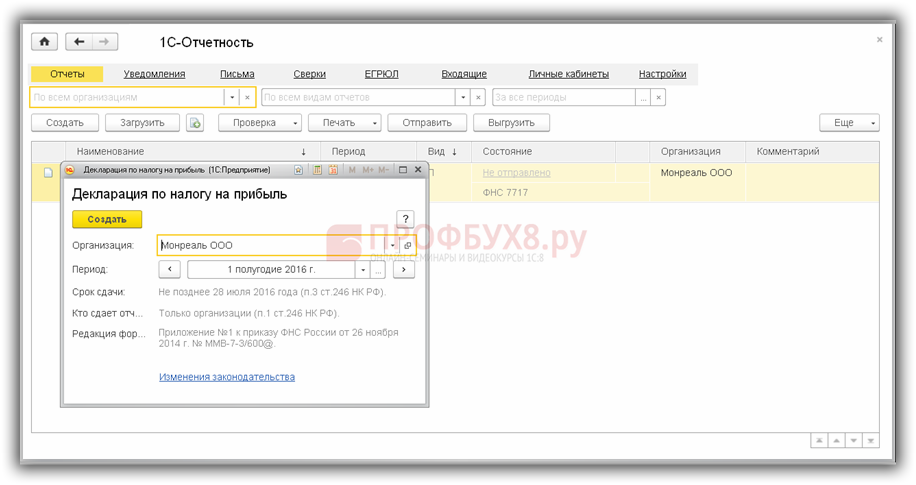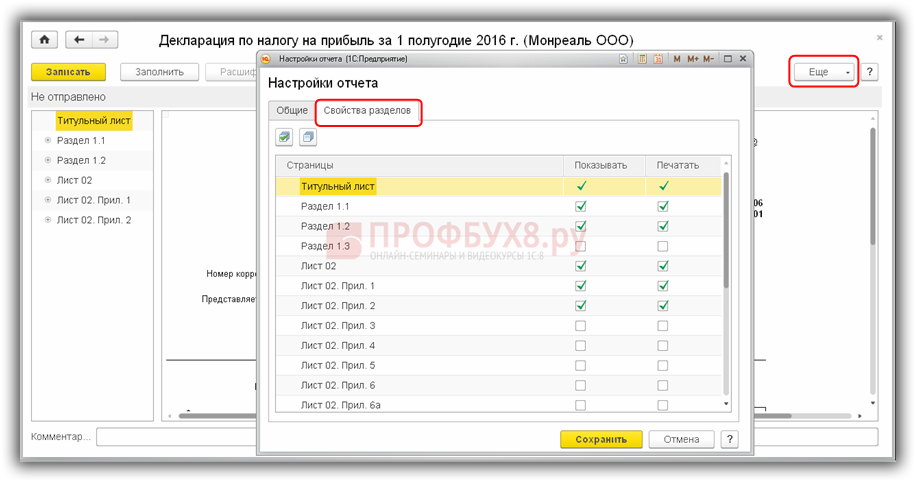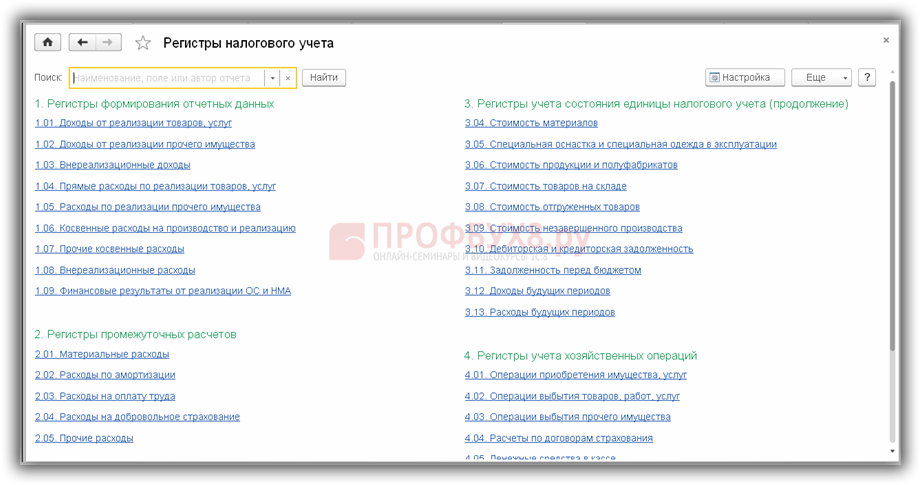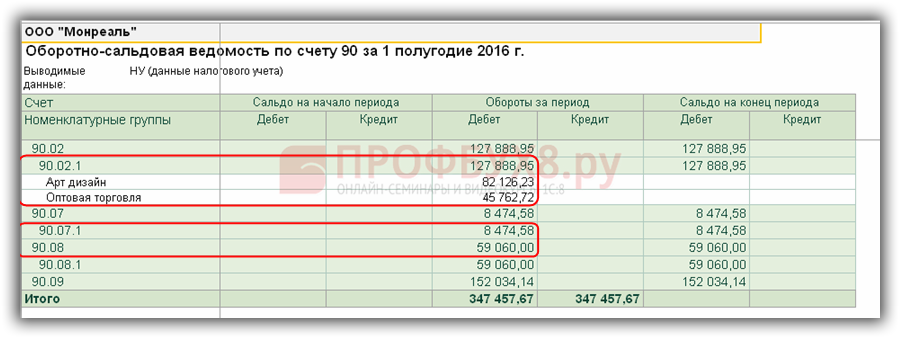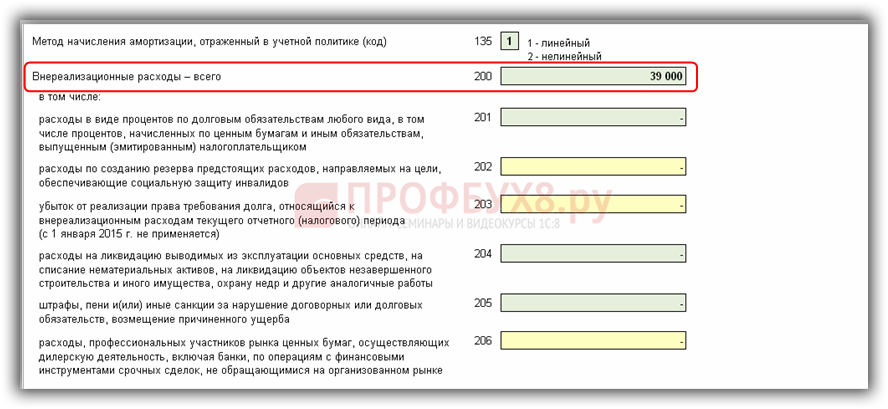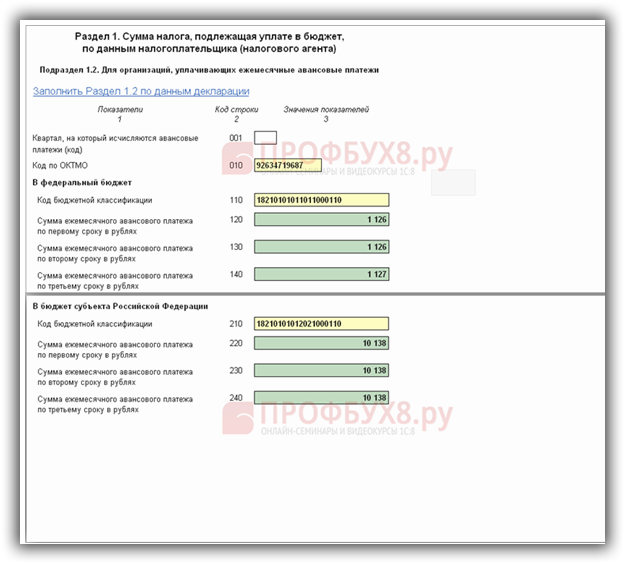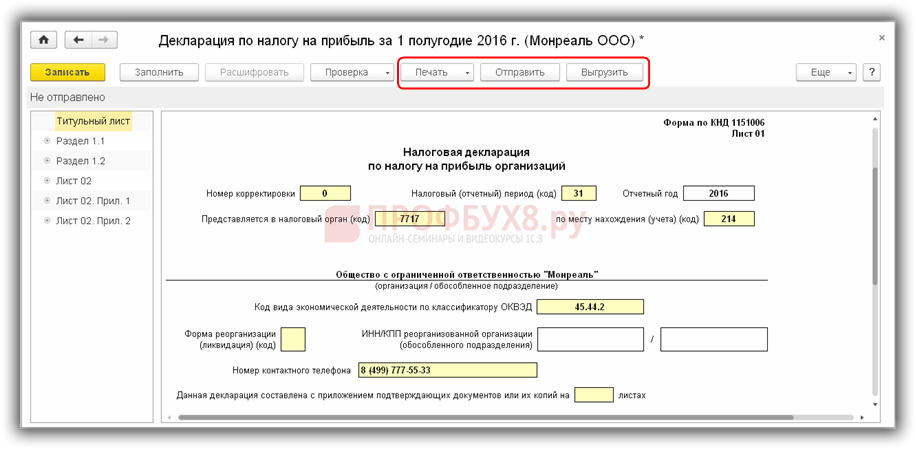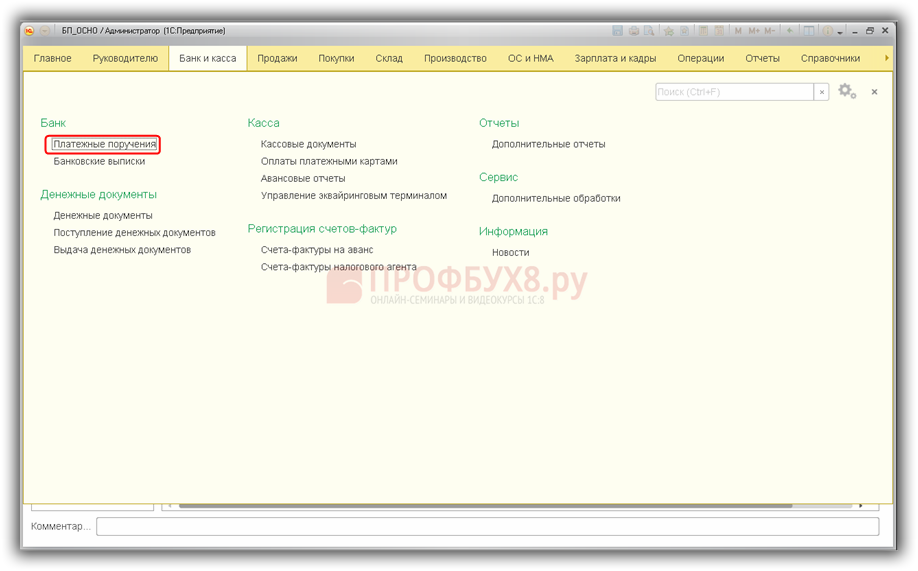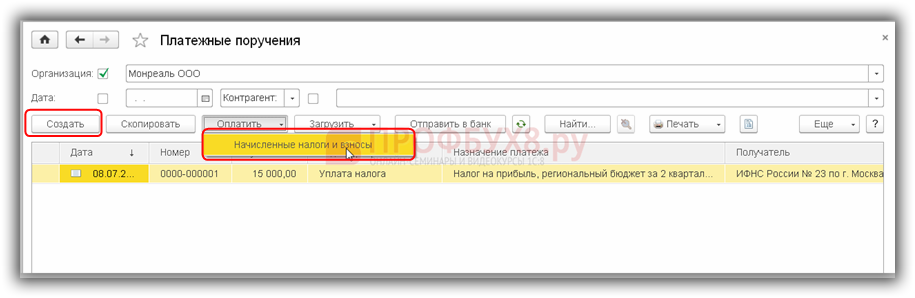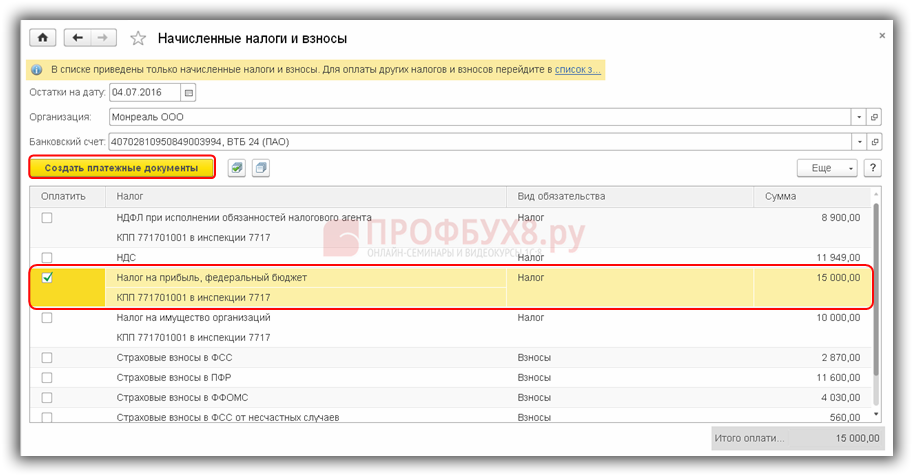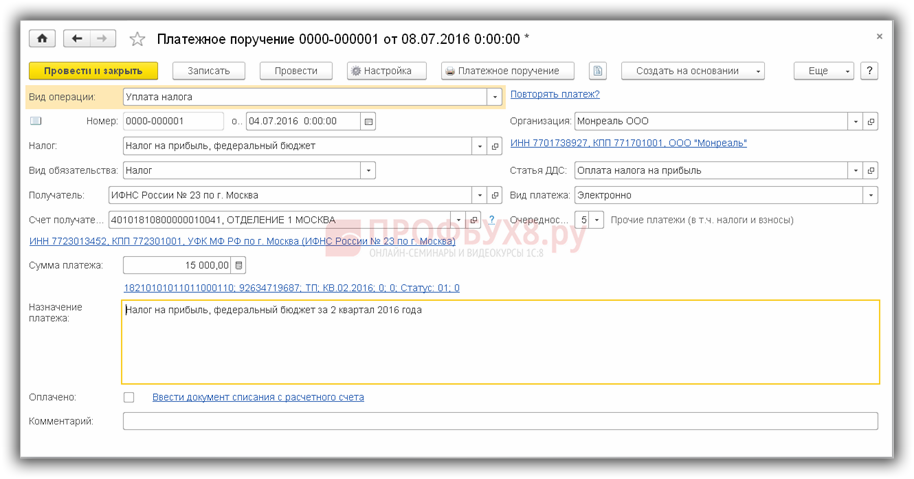Рассмотрим как сформировать налоговую декларацию по налогу на прибыль в 1С 8.3 Бухгалтерия 3.0 по шагам. Декларация по налогу на прибыль формируется ежеквартально и сдается не позднее 28 числа месяца следующего за отчетным кварталом в налоговую по месту регистрации.
Содержание
Как сформировать декларацию по налогу на прибыль в 1С 8.3
Шаг 1. Настройки программы
Правильное составление декларации по налогу на прибыль в 1С 8.3 Бухгалтерия начинается с настроек учетной политики и статей затрат.
Шаг 1.1
Откройте раздел Главное – Настройки – Учетная политика:
На закладке Налог на прибыль укажите:
- Ведет ли организация учет по ПБУ 18/02 (установите флажок);
- Метод начисления амортизации в налоговом учете;
- Способ погашения стоимости спецодежды и спецоснастки;
- Методы определения прямых расходов;
- Номенклатурные группы товаров и услуг, которые произведены собственными силами:
Как настроить параметры учетной политики по налогу на прибыль в 1С 8.3 согласно учетной политике организации смотрите в нашем видео:
Шаг 1.2
Откройте раздел Справочники – Доходы и расходы – Статьи затрат:
Для каждой статьи бухгалтерского учета установите соответствующий вид расхода в налоговом учете. Отдельно укажите нормируемые расходы и расходы, не учитываемые в целях налогообложения:
Шаг 1.3
Откройте раздел Справочники – Доходы и расходы – Прочие доходы и расходы:
Для каждой статьи бухгалтерского учета установите соответствующий вид статьи прочих доходов и расходов в НУ. Если доход или расход не принимается к налоговому учету, то снимите флажок Принимается к налоговому учету:
Каким образом в 1С 8.3 должны отражаться прямые расходы по бухгалтерскому и налоговому учету при производстве, оказании услуг или выполнении работ смотрите в следующем видео:
Шаг 2. Создание и заполнение формы
Перед тем как создавать декларацию в 1С 8.3 убедитесь, что отчетный период закрыт. То есть в 1С 8.3 проведены регламентные операции по закрытию месяца и рассчитан налог на прибыль:
Налоговая декларация в 1С 8.3 формируется по данным налоговых регистров, которые заполняются на основании проведенных первичных документов. Чтобы создать декларацию откройте раздел Отчеты – 1С Отчетность – Регламентированные отчеты:
По кнопке Создать в папке Налоговая отчетность выберите Декларацию по налогу на прибыль:
Установите по какой организации формируется отчет и за какой период:
По умолчанию в форме декларации показываются все листы и приложения, утвержденные приказом ФНС России. Программа 1С 8.3 предоставляет возможность скрыть (отключить) неиспользуемые приложения и выводить на печать только необходимое. Чтобы настроить перечень нажмите кнопку Еще и выберите Настройка. На закладке Свойства разделов отметьте флажками те разделы, которые необходимо показывать и печатать:
Для заполнения декларации нажмите кнопку Заполнить. В разделах формы присутствуют желтые и зеленые ячейки. Зеленые – рассчитываются и заполняются автоматически. Желтые – заполняются вручную и могут быть отредактированы.
Шаг 3. Проверка декларации
Проверку декларации в 1С 8.3 необходимо проводить на основании данных регистров налогового учета: раздел Отчеты – Налог на прибыль – Регистры налогового учета:
Титульный лист
Данные титульного листа программа 1С 8.3 заполнит автоматически по данным справочника Организации. Но при сдаче декларации необходимо убедиться, что они верны. Проверьте, при необходимо отредактируйте вручную:
- Номер корректировки отчета. При первичной сдаче его значение = 0;
- Код налогового периода;
- Код по месту нахождения. Перечень кодов с расшифровкой открывается при двойном клике мышью;
- Код налогового органа по месту нахождения налогоплательщика. Если отчет предоставляется по обособленному подразделению, то необходимо указать налоговый орган, в котором зарегистрировано данное подразделение:
Приложение № 1 к листу 02
В приложении № 1 к листу 02 собираются:
- Выручка от реализации собственной продукции (строчка 010). Выручка (оборот 90.01.1 в НУ) рассчитывается по номенклатурным группам, указанным в настройках учетной политики на закладке Налог на прибыль.
- Выручка от реализации товаров для перепродажи (строчка 020). Выручка (оборот 90.01.1 в НУ) рассчитывается по остальным номенклатурным группам, которые не вошли в вышеуказанный перечень:
- Внереализационные доходы (строчка 100). Доходы рассчитываются как оборот по Кт 91.01 в НУ:
Пример заполнения приложения № 1 к листу 02:
Приложение № 2 к листу 02
В приложении № 2 к листу 02 собираются:
- Прямые расходы (по выпуску собственной продукции и торговле) отражаются по строчкам 010-030. Перечень таких расходов в налоговом учете определяется настройками учетной политики и рассчитывается как оборот Дт 90.02.1 в НУ:
Пример заполнения приложения № 2 к листу 02:
- Косвенные расходы отражаются по строчке 040 и рассчитываются: Обороты Дт 90.07.1 Кт 44.01 + Дт 90.08.1 Кт 20.1 (25, 26, 44.02) + Дт 91.2 по статье НУ «Прочие косвенные расходы»;
- Внереализационные расходы собираются по строчке 200. Рассчитываются как оборот Дт. 91.2 по статьям НУ принимаемых в целях налогообложения:
Заполнение строчки 200:
В том числе:
- По строчке 201 отражается оборот Дт 91.2 по статье НУ Проценты к получению (уплате);
- По строчке 204 отражается оборот Дт 91.2 по статье НУ Ликвидация основных средств.
Приложение № 3 к листу 02
В приложении №3 к листу 02 отражается результат сделки от реализации амортизируемого имущества. Рассчитывается как обороты по Дт 91.2 и Кт 91.1 по статье НУ Реализация основных средств:
Лист 02
В листе 02 ДНП собираются общие сведения по декларации (доходы, расходы), рассчитывается налогооблагаемая база и сумма налога на прибыль. Порядок расчета строк описан в самой декларации на листе 02:
Подробнее о заполнении листа 02 к Приложению №2 декларации, а также строки 100 Приложения № 1 к Листу 02 декларации читайте в нашей статье.
Подраздел 1.1. раздел 1
Сумма налога, подлежащая оплате в бюджет:
- По строчке 040 указывается сумма налога для доплаты федеральный бюджет. Сумма переносится из строчки 270 Листа 02;
- По строчке 070 указывается сумма налога для доплаты в бюджет субъекта РФ. Сумма переносится из строчки 271 Листа 02:
Подраздел 1.2. раздел 1
Сумма ежемесячных авансовых платежей по налогу:
- По строчке 040 вводится сумма ежемесячного авансового платежа в федеральный бюджет. Сумма переносится из стр.300 Листа 02 и равномерно делится на три месяца квартала;
- По строчке 070 вводится сумма ежемесячного авансового платежа в бюджет РФ. Сумма переносится из стр.310 Листа 02 и равномерно делится на три месяца квартала:
После заполнения декларации запишите отчет и запустите встроенную проверку контрольных соотношений. Для этого нажмите кнопку Проверка. Ошибки, возникающие в ходе проверки, могут быть:
- Условными, то есть требующие объяснений;
- Безусловными, то есть требующие исправления.
Как исправить ошибку, если забыли внести расходную накладную, как учитывать «забытые» неучтенные документы в части налогового учета при расчете налога на прибыль в 1С 8.3 читайте в следующей статье.
Шаг 4. Печать и отправка в ИФНС
Для получения печатной формы декларации нажмите кнопку Печать.
Отправить файл в ИФНС возможно, если в программе 1С 8.3 настроен сервис 1С-Отчетность. Для отправки нажмите кнопку Отправить. Программа 1С 8.3 сформирует электронное сообщение, подпишет его электронной подписью и отправить в налоговый орган. При успешной отправке декларация будет иметь статус Сдано.
Если в 1С 8.3 не подключена 1С-отчетность, то чтобы сдать декларацию в электронном виде выгрузите файл по кнопке Выгрузить:
Как обнаружить ошибки по налогу на прибыль, начиная с основ, утверждаемых в Учетной политике в 1С 8.3 читайте в следующей статье.
Шаг 5. Платежное поручение на уплату налога
Чтобы сформировать платежное поручение на оплату налога в 1С 8.3 откройте раздел Банк и касса – Банк – Платежные поручения:
Платежный документ можно создать и заполнить вручную по кнопке Создать или воспользоваться встроенным сервисом для автоматического формирования платежных поручений по налогам. Для этого нажмите кнопку Оплатить – Начисленные налоги сборы:
В появившемся окне укажите:
- Дату, на которую должны быть сформированы остатки по налогам;
- Организацию, по которой необходимо провести платежи;
- Банковский счет, через который будет произведена оплата:
Отметьте флажками налоги к перечислению и нажмите кнопку Создать платежные документы. Далее:
- Вернитесь в журнал платежных поручений;
- Откройте и проверьте реквизиты документов, при необходимости внесите изменения;
- Проведите платежи и отправьте в банк:
Схема организации учета налога на прибыль в 1С 8.3: классификация расходов и доходов в НУ, счета учета в БУ, расчет налога на прибыль и налоговой базы, рассмотрена курсе по работе в 1С 8.3 Бухгалтерия в модуле Путеводитель по Налогу на прибыль.
Рекомендуем посмотреть наш вебинар про ошибки в налоговом учете, где рассматривается как избежать ошибки в налоговом учете при определении учетной политики, как быстро найти ошибку в налоговом учете и как сделать перенос убытков прошлых лет в 1С 8.3:
Поставьте вашу оценку этой статье: